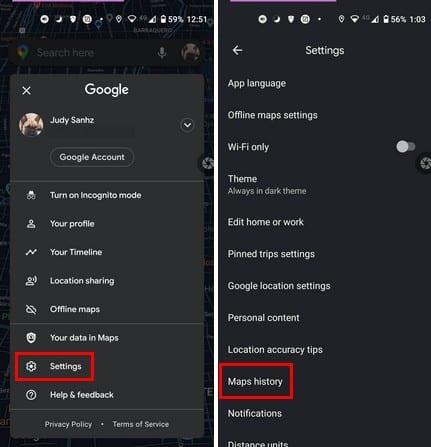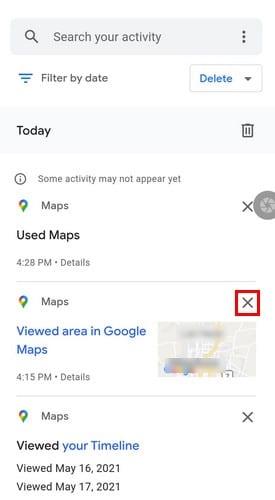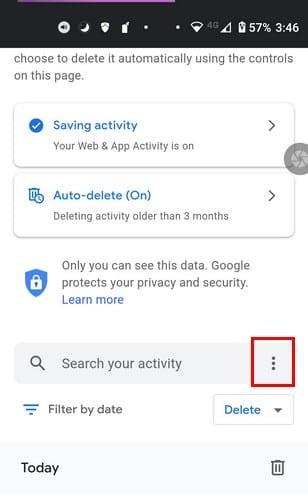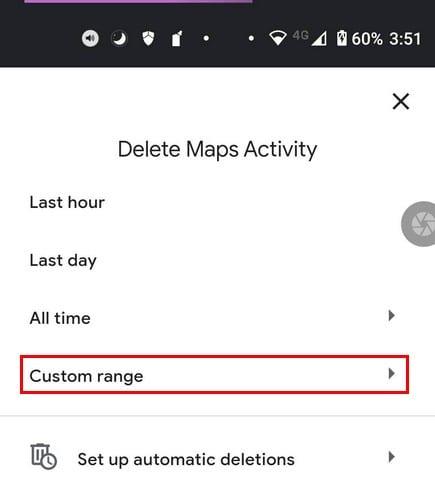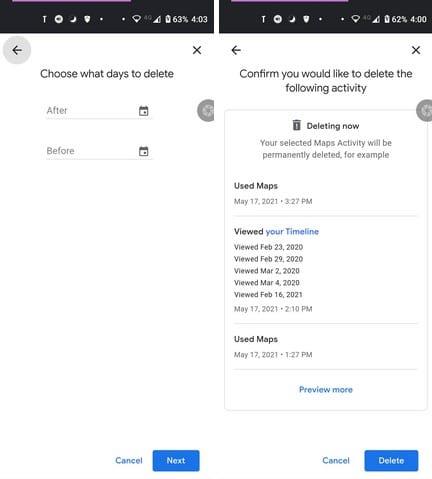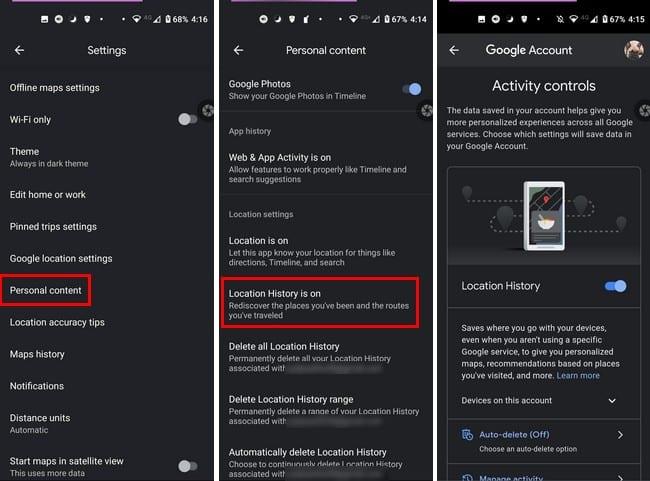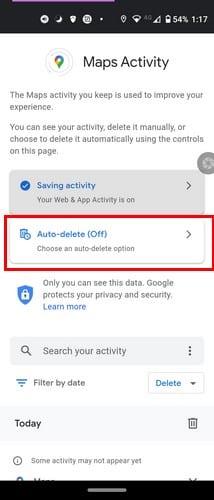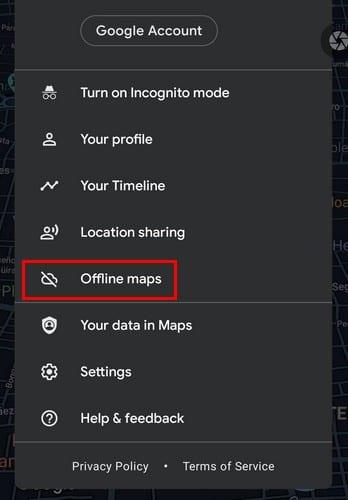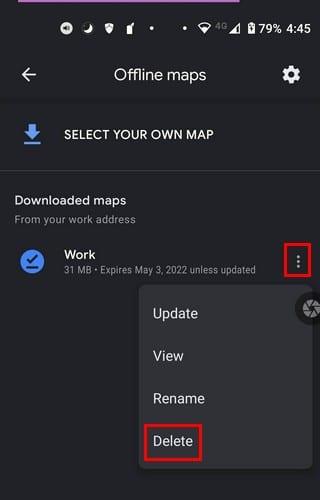„Google“ žemėlapiai saugo istoriją, kur esate buvę. Kai kuriems tai gali būti naudinga, nes niekada nežinote, kada vėl galite nuvykti į tą vietą. Tačiau kai kuriems gali nepatikti idėja, kad „Google“ saugo šią informaciją, ir dabar jie nori ištrinti „Google“ žemėlapių istoriją po kiekvieno naudojimo.
Norėdami ištrinti „ Google“ žemėlapių istoriją, pirmiausia turėsite žinoti, kaip ją pasiekti. Geros naujienos yra tai, kad šiuos veiksmus lengva atlikti, o istoriją ištrynėte dar to nesuvokdami. Taigi, jei neturite daug laiko tai padaryti, vis tiek turėsite laiko padaryti.
Kaip pasiekti „Google“ žemėlapių laiko juostą
Nesvarbu, ar naudojate „Android“, ar „iOS“, jums bus malonu žinoti, kad veiksmai yra tokie patys. Viskas, ką jums reikia padaryti, tai atidaryti „Google“ žemėlapius ir bakstelėti savo profilio nuotrauką . Kai pasirodys naujas langas, pasirinkite Nustatymai .
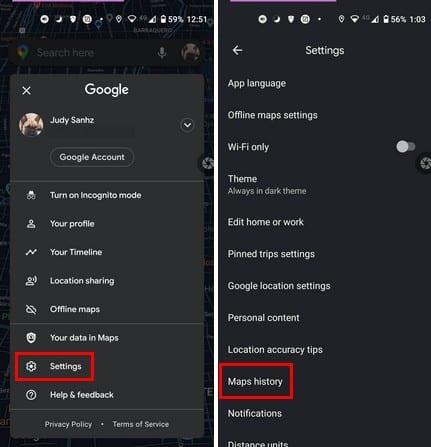
Kai būsite nustatymuose, Žemėlapių istorijos parinktis bus rodoma apačioje be braukimo. Kitame puslapyje bakstelėkite taškus, esančius dešinėje nuo tos vietos, kurioje nurodyta Ieškoti veiklos. Jei dar šiek tiek perbraukite žemyn, pamatysite vietų, kuriose buvote, sąrašą.
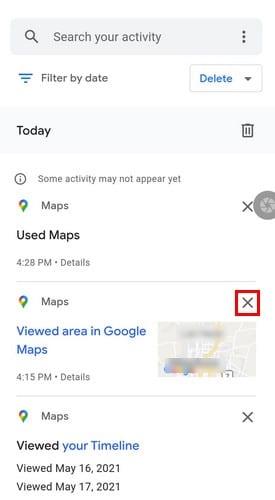
Jei norite ištrinti tik tą vieną apsilankymą, kurio nenorite, kad kas nors matytų, netyčia bakstelėkite X jo dešinėje ir jis bus ištrintas.
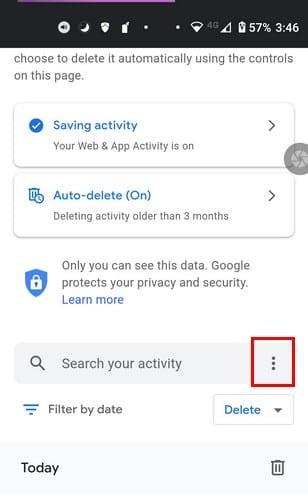
Pamatysite tokias parinktis kaip:
- Rinkinio vaizdas
- Ištrinti veiklą pagal
- Laikyti veiklą
Galite pasirinkti ištrinti savo veiklą tik valandą, paskutinę dieną, visą laiką ir tinkintą veiklos ištrynimo diapazoną.
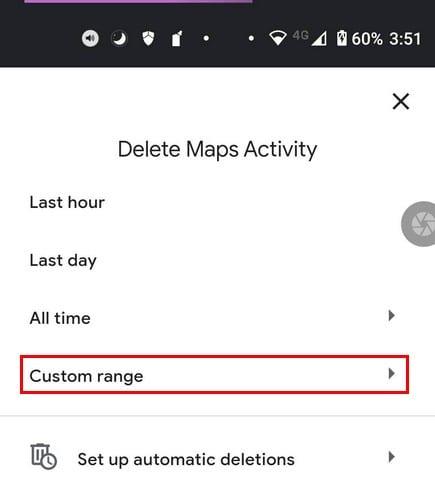
Pasirinktiniame diapazone turėsite nustatyti pradžios ir pabaigos datas, kai norite ištrinti duomenis. Kai nustatysite datas, bakstelėkite mygtuką Kitas, patikrinkite datą, kad įsitikintumėte, jog nėra klaidų. Pasirinkite mygtuką Ištrinti ir viskas.
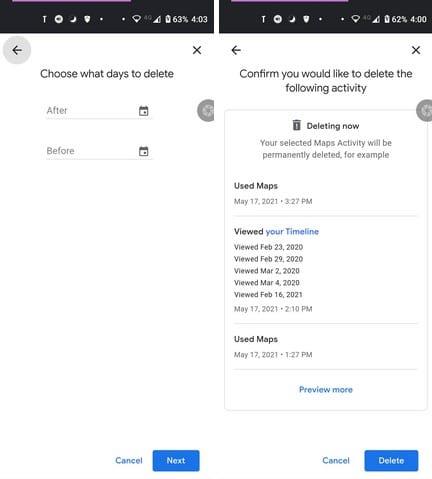
Jei kyla problemų dėl šios parinkties, visada galite pabandyti:
- Bakstelėkite savo profilio nuotrauką
- Nustatymai
- Asmeninis turinys
- Vietovių istorija įjungta
- Pasirinkite Google paskyrą
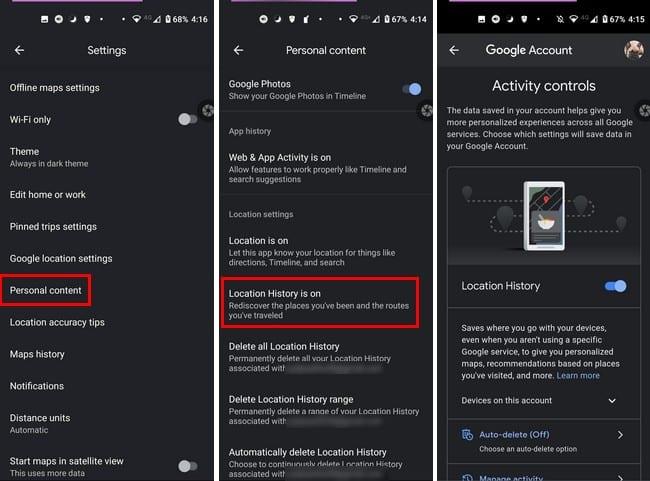
Čia galite išjungti vietovių istoriją arba šiek tiek nusileisti ir valdyti savo veiklą arba pritaikyti automatinio ištrynimo parinktį pagal savo skonį.
Kaip užprogramuoti automatinį ištrynimą „Google“ žemėlapiams
Kai pasiekiate Žemėlapių veiklą, bakstelėkite parinktį Automatinis trynimas. Jei niekada anksčiau nepalietėte šios parinkties, pagal numatytuosius nustatymus ji turėtų būti išjungta.
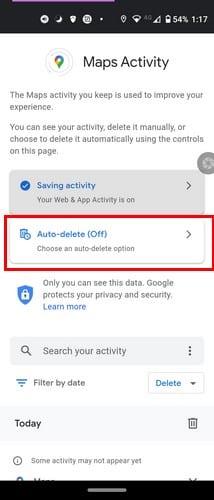
Kitame puslapyje bakstelėkite pirmosios parinkties išskleidžiamąjį meniu. Bus nurodyta Automatiškai ištrinti veiklą, senesnę nei, o išskleidžiamajame meniu matysite tokias parinktis kaip trys mėnesiai, 18 mėnesių ir 36 mėnesiai. Apačioje pamatysite skyrių „Dažnieji klausimai“. Galite gauti atsakymus į „Kas yra žiniatinklio ir programų veikla“; kiek laiko man tinka? Kaip dar galiu valdyti savo duomenis?
Pasirinkę duomenų ištrynimo laikotarpį, bakstelėkite mygtuką Kitas apačioje dešinėje, kad tęstumėte. Pamatysite pranešimą, kad jūsų nuostatos buvo išsaugotos. Norėdami išeiti, apačioje dešinėje bakstelėkite mygtuką Supratau.
Kaip ištrinti „Google“ žemėlapių atsisiuntimus neprisijungus
Taigi manote, kad atsisiuntėte per daug žemėlapių. Nesijaudinkite, nes visus atsisiųstus žemėlapius ištrinti paprasta. Atidarykite „Google“ žemėlapius ir bakstelėkite savo profilio nuotrauką. Bakstelėkite parinktį Neprisijungę žemėlapiai.
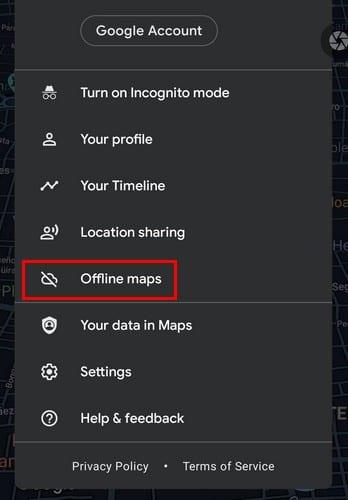
Kitame puslapyje matysite visus atsisiųstus žemėlapius. Raskite žemėlapį, kurį norite ištrinti, ir bakstelėkite taškus dešinėje ir pasirinkite ištrynimo parinktį. Po žemėlapio pavadinimu matysite galiojimo pabaigos datą. Jei jūsų tikslas yra ištrinti žemėlapius, kurių galiojimo laikas baigėsi, ši informacija yra naudinga.
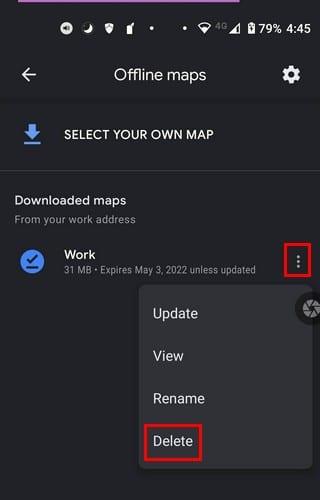
Išvada
Kai turite tik jums reikalingus žemėlapius, nesunku rasti reikiamą žemėlapį, kai jo prireiks. Tačiau, pavyzdžiui, jei žemėlapius ištrinate tik kartą per metus, gali būti sunku rasti tam tikrus žemėlapius, kuriuos norite ištrinti. Ar turėjote daug programų, kurias norite ištrinti? Praneškite man toliau pateiktuose komentaruose. Taip pat nepamirškite pasidalinti straipsniu su kitais socialiniuose tinkluose.